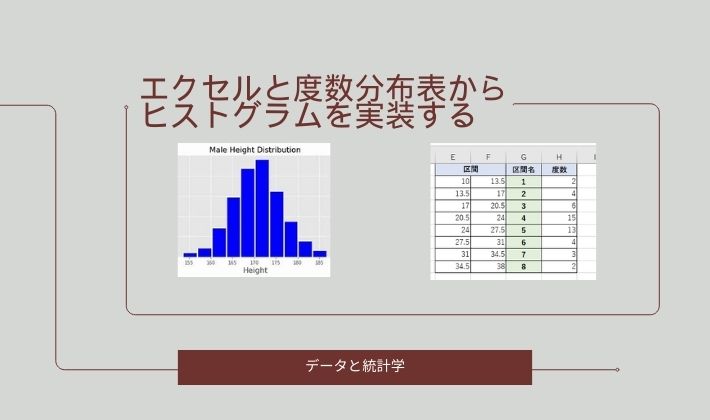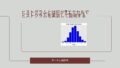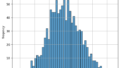あい
今回は
エクセルで簡単に
ヒストグラムを
作る方法を説明
します
[PR]※本サイトには、プロモーションが含まれています
合わせて読みたい
目次
エクセル作成フロー


あい
ざっくり
フローです!
データをエクセルにセットして基礎統計量の計算をしよう
データをエクセルにセットする
その後エクセルのデータ分析機能を
利用して基礎統計量の計算をする

出力結果は
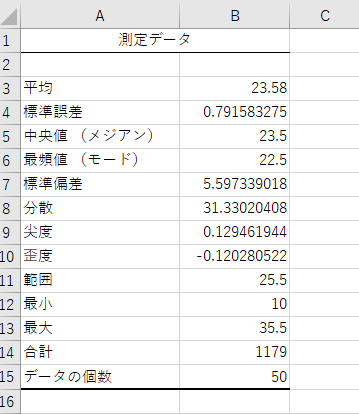

あい
データの個数
最小値
最大値
範囲など
確認します!
仮区間の数と区間の幅を決めよう
データの仮区間は
で決めることが出来ます
\(区間数(K)=1+\log_2(N)\)
\(区間数(K)=1+\log_2(50)\approx 7\)
区間の幅は \(\displaystyle 区間幅 = \frac{範囲}{仮区間}\)
\(\displaystyle C=\frac{25.5}{7}=3.64 \approx3.5 \)
エクセルのグラフ機能を使って実装
データを選択しておすすめグラフからヒストグラムを選択します。
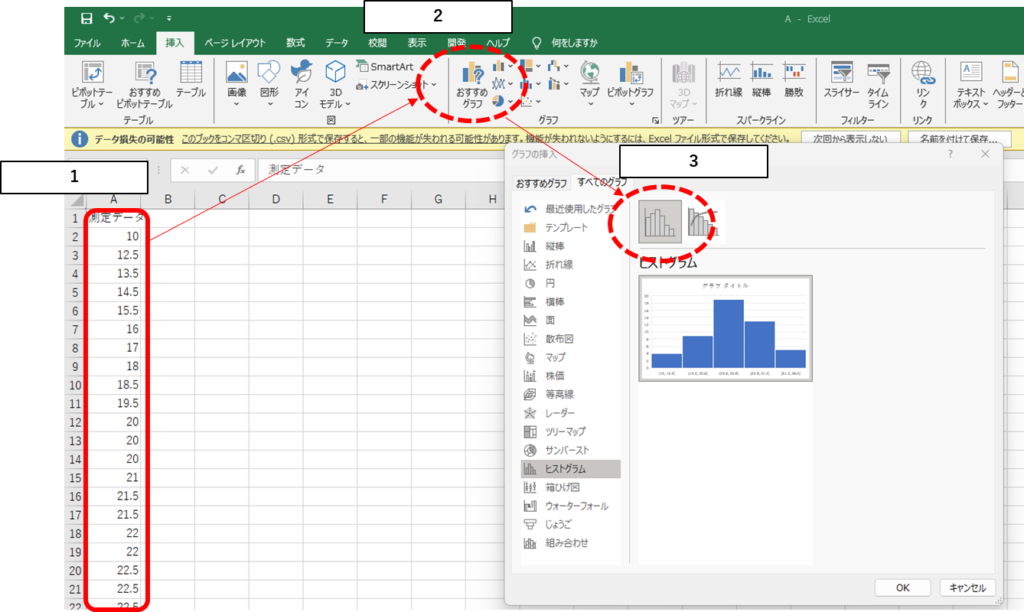
出力結果は…
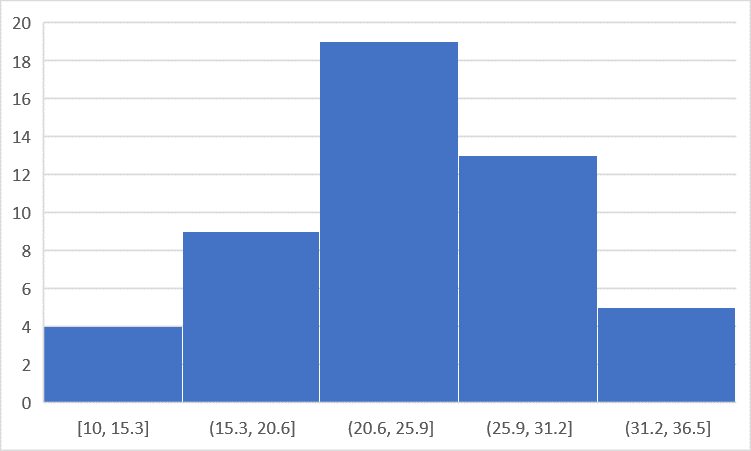

あい
5区間のヒストグラムが
すぐできた!
グラフの調整
1.グラフの軸を左クリックで選択
2.軸の書式設定を選択、ビン数とビンの幅を確認する。
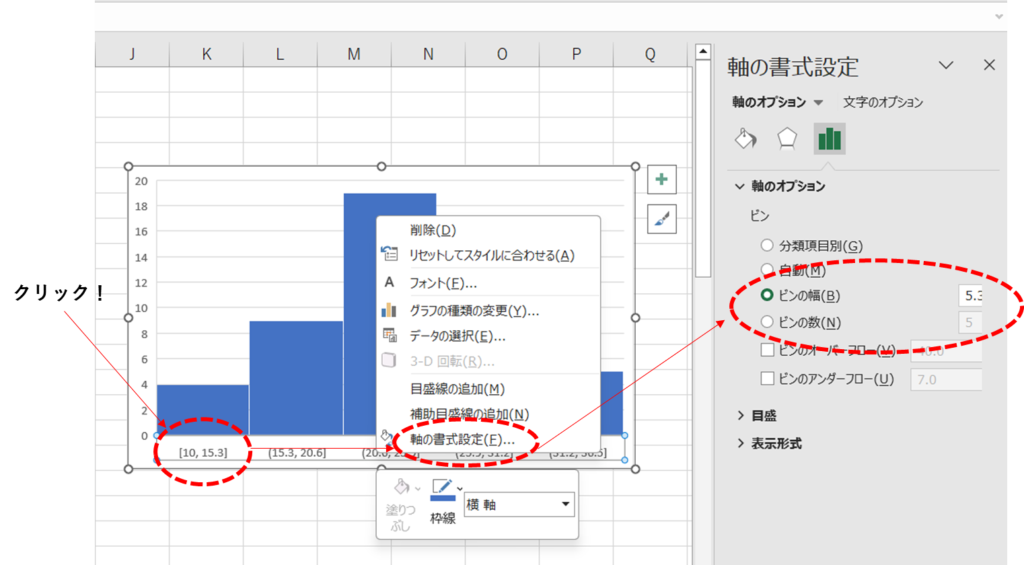

あい
ビンの数と
ビンの幅って何だろう・・?
- ビンの数…区間の数
- ビンの幅..区間の幅

あい
ビン数は区間の数
ビン幅は区間の幅なんですね!
区間の幅を3.5と決めている
ビン幅を設定していきます
ビンの幅を3.5にする。
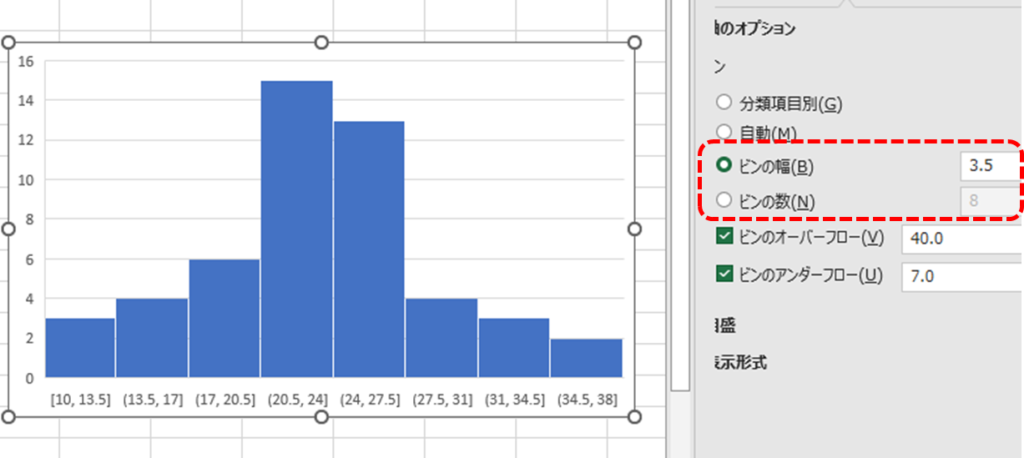
これでヒストグラムの作成完了です!
度数分布表からヒストグラムを作ろう
度数分布表を作成します
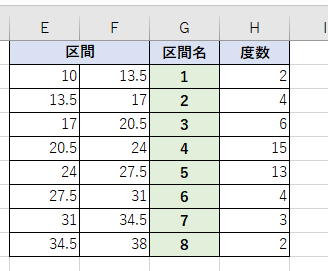
度数表のG欄とH欄を選択しおすすめグラフ
>グラフの選択>集合棒グラフを選択する
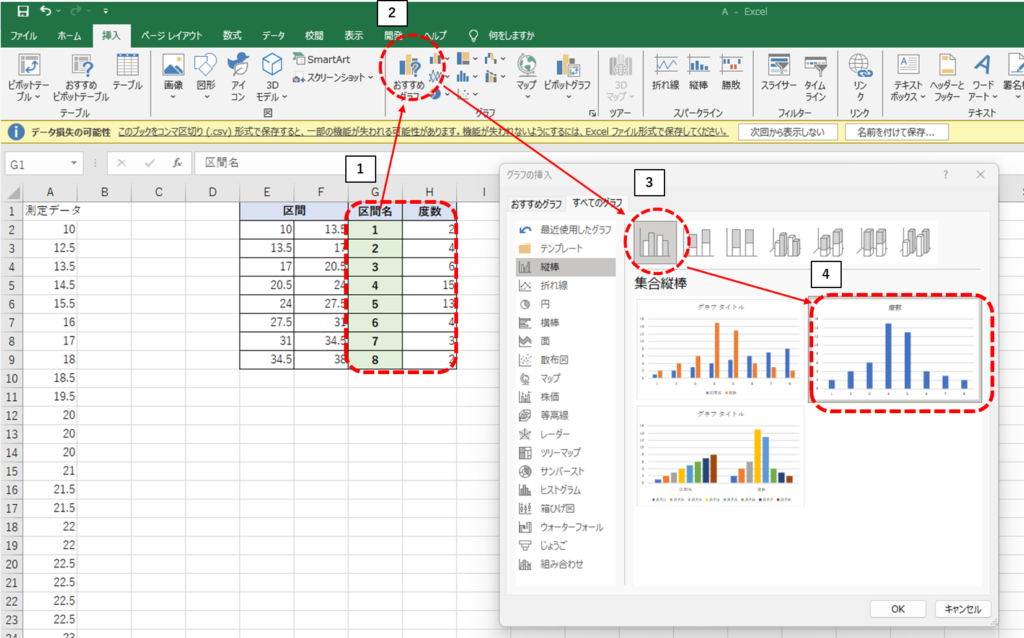
グラフの出力はこんな感じになります。
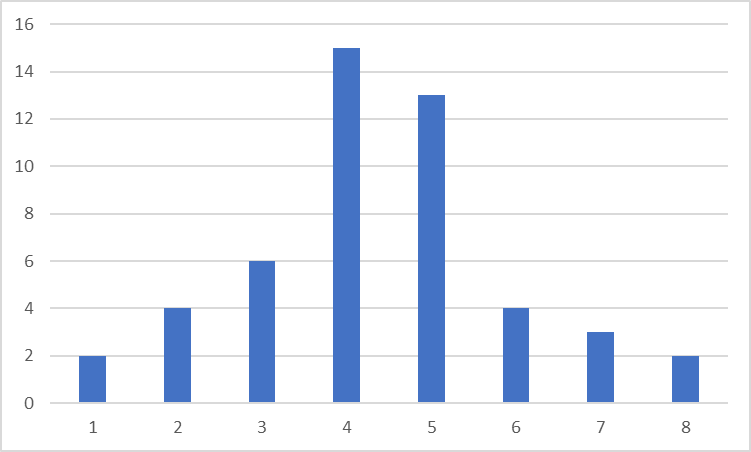

あい
グラフの間隔を
詰めます!
グラフを右クリックして
データ系列の書式設定
要素の間隔を確認する
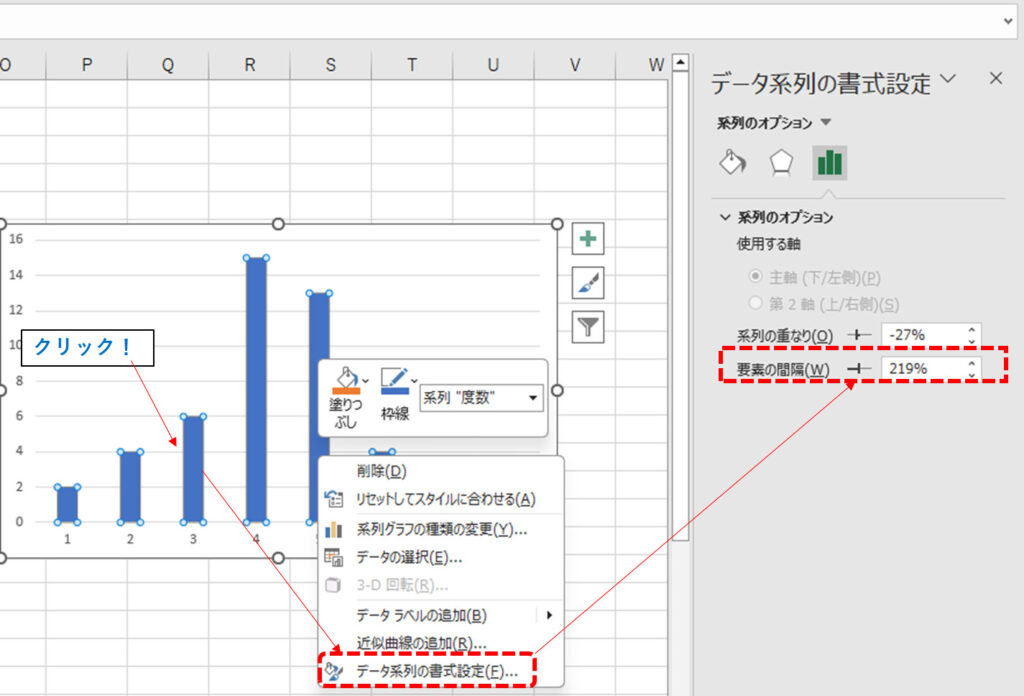
要素の間隔を確認して0%にする
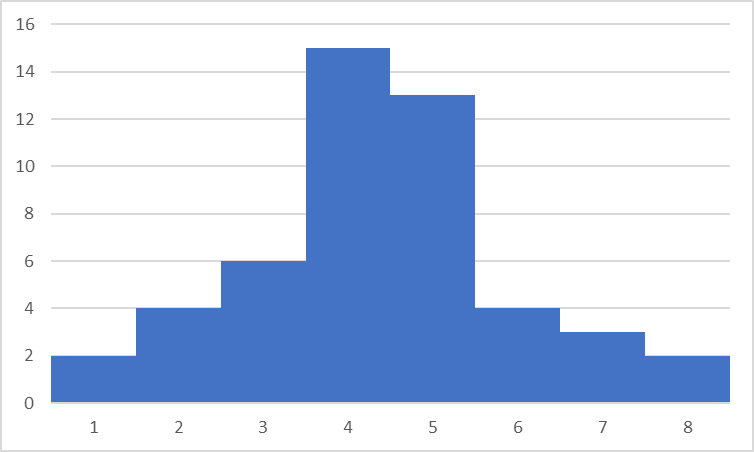
外枠を追加して・・
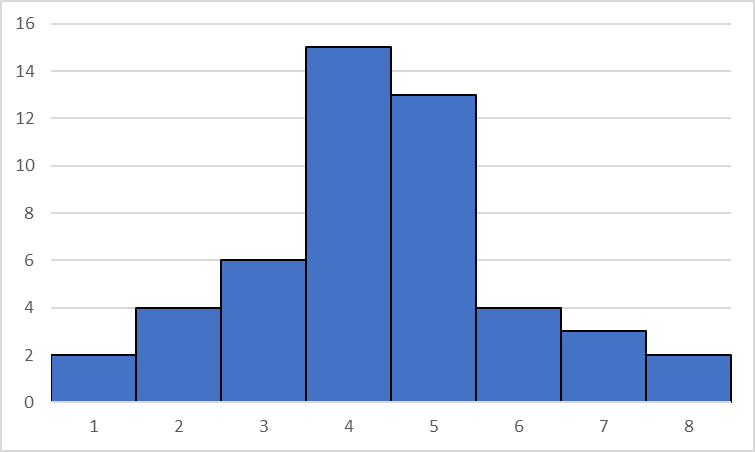
完成です!